So richten und flashen Sie den Trendnet Tew 651BR -Router

- 2964
- 930
- Robin Wollmann
Trendnet -Router sind bei Benutzern, die den Zugang zum Internet im Haus organisieren, sehr gefragt. Das Produkt ist durch einfache Installation gekennzeichnet, bietet schnellen Zugriff, einen umfangreichen Beschichtungsbereich und einen effektiven Datenschutz. Beachten Sie genauer, wie Trendnet Tew 651BR funktioniert.

Sie können das Gerät konfigurieren, ohne sich mit Spezialisten zu wenden
Eigenschaften:
- Unterstützung für verschiedene Protokolle;
- LAN -Ports (4 PCs.);
- ein Wan -Hafen;
- 150 Mbit/s;
- ein Dipol nicht -removable Antenne;
- IEEE 802.11n/g/b;
- IPTV -Unterstützung ist aktiviert.
Dank der Unterstützung der WPS-Technologie kann der Router andere Wi-Fi-Adapter verbinden, die WPS unterstützen. Drücken Sie dazu einfach eine Taste.
Verbindung
Machen Sie sich zuerst mit den Regeln für die Verbindung des Routers vertraut. Vor dem Anschließen von Trendnet TEW 651BR an einen Computer und ein Netzwerk ist es wichtig, die Network Board -Parameter zu überprüfen. Dies erfolgt im Abschnitt "Steuerung von Netzwerkverbindungen", um zu dem Menü "Bedienfeld" möglich zu sein. Nachdem Sie die Eigenschaften der "lokalen Netzwerkverbindung" ausgewählt haben, finden Sie das TCP/IPv4 -Protokoll und lesen Sie die Daten auf dieser Registerkarte. Schreiben Sie Informationen über den DNS -Server und die IP -Adresse (relevant, wenn Sie eine statische Adresse verwenden). Sie wird während der Konfiguration nützlich sein.
Nachdem wir die Einstellungen der Netzwerkplatine aussortiert haben, wechseln wir direkt zur Verbindung.
Der Router sollte über das Patch -Kabel mit dem PC angeschlossen werden. Darüber hinaus ist es wichtig, den Kabel des Anbieters an den Hafen von WAN zu verbinden. Nachdem Sie dies abgeschlossen haben, können Sie das Gerät in das Netzwerk einbeziehen und "Strom" drücken.

Merkmale der Einstellung
Alle Manipulationen werden über die Schnittstelle des Routers durchgeführt. Sie können sich darauf einlassen, indem Sie den Browser "192 in den Browser eingeben.168.10.1 ". Als nächstes wird das System aufgefordert, Anmeldung/Pass einzugeben, und wenn das Gerät neu ist und niemand es zuvor verwendet hat, geben Sie beide Felder "admin" ein, "admin" eingeben.
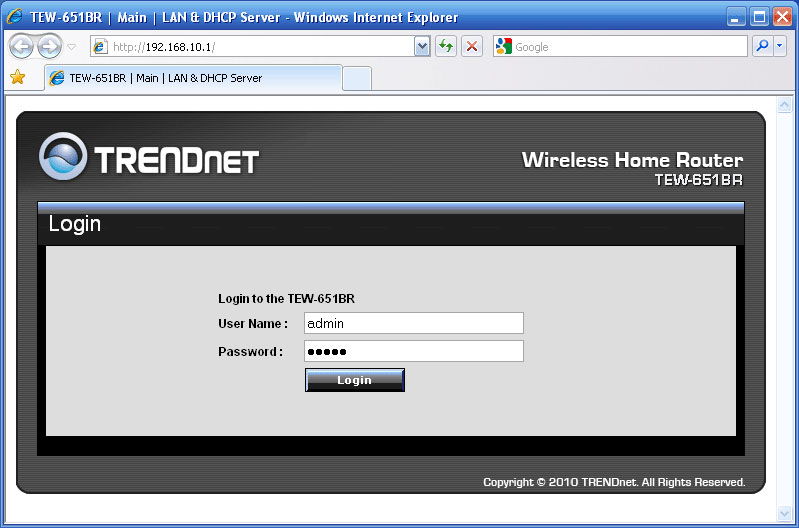
Verwenden der Zurücksetzen der Zurücksetzen
Es passiert, dass wir einige Dinge von den alten Besitzern bekommen. Wenn also das Trendnet TEW 651BR -Gerät von jemandem vor Ihnen verwendet wurde, ist es schwierig, es zu konfigurieren, ohne alte Einstellungen abzugeben. Um zur Fabrikkonfiguration zurückzukehren, finden Sie eine kleine Taste auf der Rückseite des Geräts. Nicht! Halten Sie diesen Schlüssel für etwa eine Viertelminute und warten Sie dann, bis der Router einen unabhängigen Neustart durchführt. Erst danach können Sie alles durch die Schnittstelle ändern.

Einstellungen WAN
Im Hauptabschnitt befindet sich die Registerkarte WAN. Einmal darin sehen Sie eine Reihe von Feldern, die wichtig sind, um korrekt konfiguriert zu werden. Damit das Internet auf dem Computer angezeigt wird, führen Sie die folgenden Einstellungen aus:
- Verbindungstyp - Geben Sie die Version der vom Anbieter bereitgestellten Verbindung ein
- Entscheiden Sie, welche IP -Adresse im Rahmen des Vertrags Sie verwenden müssen. Wenn Sie eine dynamische IP haben, ist es für ihn wichtig, die Maser zu klonen
- Geben Sie die im Vertrag angegebenen Anmeldung/Pass ein;
- Speichern Sie neue Einstellungen, indem Sie das Antrag drücken.
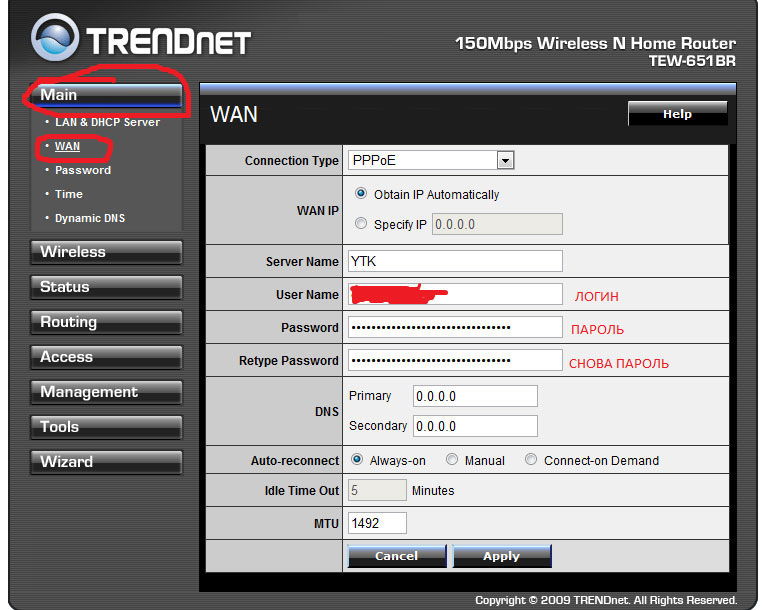
Wi-Fi einstellen
Für Trendnet wird die drahtlose Abstimmung auch ziemlich schnell durchgeführt. Wählen Sie drahtlos in der Schnittstelle und wenden Sie sich dann zu den Haupteinstellungen (Basic). Stellen Sie hier die folgenden Parameter fest:
- Wireless - aktiviert;
- SSID - Erfinden Sie den Namen für das Netzwerk;
- Setzen Sie die Flagge gegenüber Auto Chanel;
- Schalten Sie die SSID -Sendung und WMM ein.
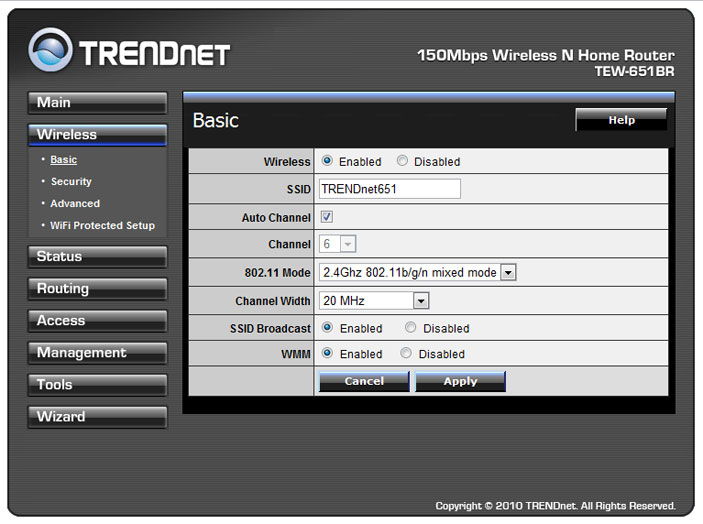
Zusätzlich zu all dem ist es wichtig, Sicherheitseinstellungen zu konfigurieren. Dies ist möglich, dies zu tun, wenn Sie zum Sicherheitselement gehen. Experten empfehlen die Verwendung von WPA2 und Authentifizierungstyp. Hier wird Ihnen auch angeboten, ein zuverlässiges Passwort für Ihr Netzwerk zu erhalten. Für die Cipher -Typ- und PSK/EAP -Elemente ist es besser, TKIP bzw. PSK zu wählen.
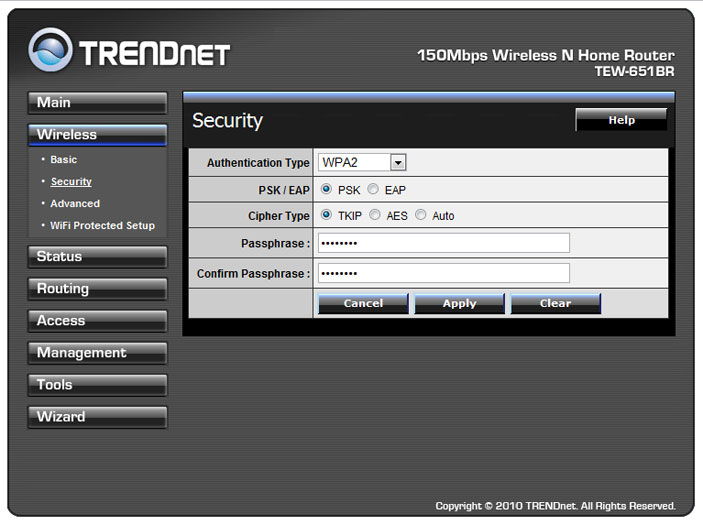
Portierungsanschlüsse
Eine solche Option wird normalerweise verwendet, um aus dem Internet zugreifen zu einem PC in einem lokalen Netzwerk. Es wird durchgeführt, indem der Verkehr einzelner Ports in die Adresse "Maschine" im lokalen Netzwerk aus der externen Adresse des Routers umgeleitet wird. Für verschiedene Multiplayer -Spiele sowie für die Erweiterung des Servers auf einem Computer ist eine Leistung erforderlich.
Diese Option im Router heißt "virtuelle Server". Um diese Parameter zu konfigurieren, empfehlen wir Ihnen, zum virtuellen Serverelement im Abschnitt Zugriff zu gehen.
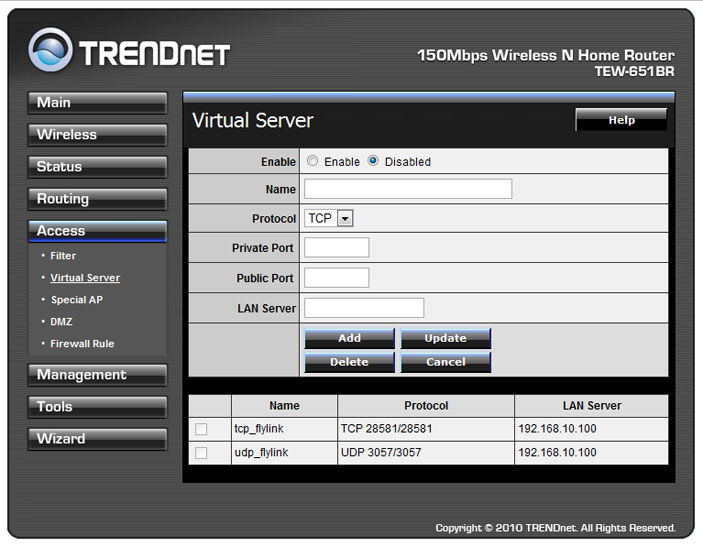
Die Einstellungen hier sollten Folgendes sein:
- Wählen Sie den Parameter aktivieren;
- Erstellen Sie einen Namen für eine neue Regel zur Umleitung,
- Geben Sie den kostenlosen Port in den öffentlichen Hafen, private Hafenfelder ein;
- LAN Server - 192.168.10.xxx (anstelle von x kann ein beliebiger Wert sein);
- Wählen Sie das erforderliche Protokoll aus und fügen Sie dann eine neue Regel hinzu (hinzufügen).
Firmware
Update oder Firmware, Router ist ein wichtiger Prozess, und die anschließende Leistung des Geräts hängt davon ab, wie Sie es ausführen. Sie können den Trendnet TEW 651BR am Firmware -Punkt des Abschnitts der Tools -Schnittstelle flashen. Alles, was Sie brauchen, ist, die tatsächliche Firmware von der Website des Entwicklers herunterzuladen, den Pfad zu ihr anzugeben und ein Upgrade zu drücken. Der Prozess dauert eine bestimmte Zeit, es ist äußerst unerwünscht, den Router oder PC vom Netzwerk auszuschalten. Der Router am Finish wird neu gestartet, was den Abschluss des Erneuerungsverfahrens bedeuten wird.
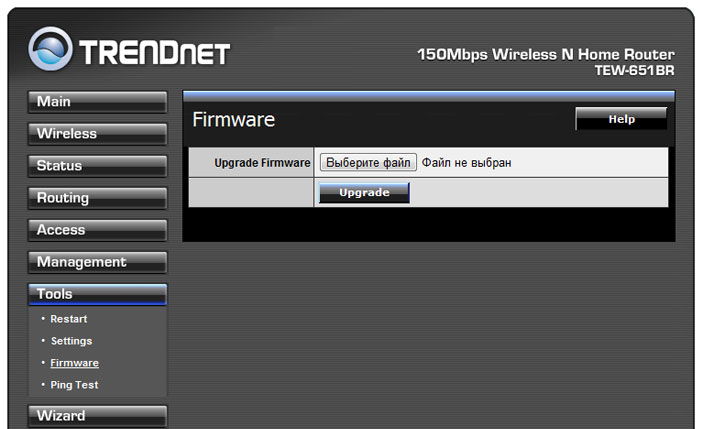
- « So trennen Sie die Zelle in der Excel -Tabelle - verschiedene Methoden
- Installieren und Einrichten des Grub Bootloader OS Linux »

